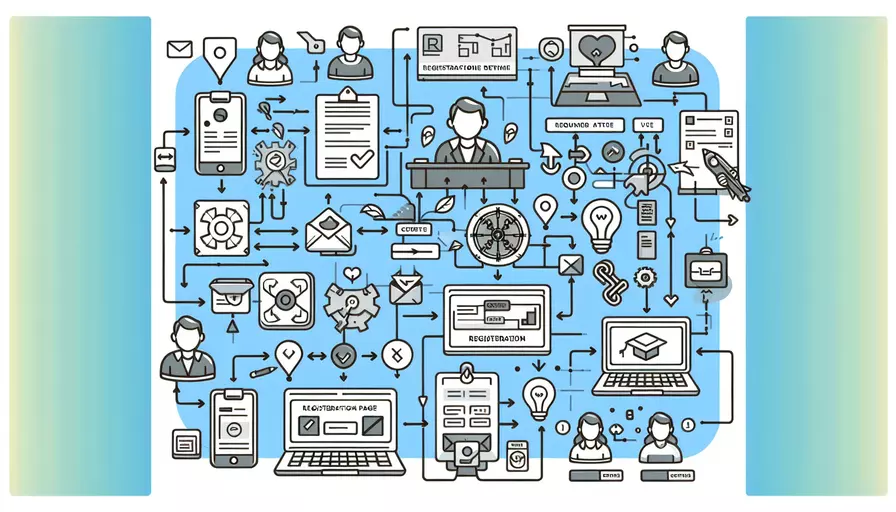
要实现Vue注册页面,需要以下几个步骤:1、设置项目环境;2、创建注册组件;3、添加表单和验证;4、处理注册请求。 现在详细描述如何完成这些步骤:
一、设置项目环境
在实现Vue注册页面之前,首先需要设置项目环境。以下是相关步骤:
-
安装Node.js和npm:
- 确保系统中已经安装了Node.js和npm(Node Package Manager)。可以通过官方网站下载并安装。
-
创建新的Vue项目:
- 使用Vue CLI创建一个新的Vue项目。运行以下命令:
npm install -g @vue/clivue create my-vue-app
- 根据提示选择项目配置,完成项目创建。
- 使用Vue CLI创建一个新的Vue项目。运行以下命令:
-
启动开发服务器:
- 进入项目目录并启动开发服务器:
cd my-vue-appnpm run serve
- 打开浏览器并访问
http://localhost:8080,确保项目成功运行。
- 进入项目目录并启动开发服务器:
二、创建注册组件
接下来,创建一个新的组件用于注册页面:
-
创建Register.vue文件:
- 在
src/components目录下创建一个名为Register.vue的文件。 - 添加基本模板代码:
<template><div class="register">
<h1>注册</h1>
<form @submit.prevent="handleSubmit">
<div>
<label for="username">用户名:</label>
<input type="text" id="username" v-model="username" />
</div>
<div>
<label for="email">邮箱:</label>
<input type="email" id="email" v-model="email" />
</div>
<div>
<label for="password">密码:</label>
<input type="password" id="password" v-model="password" />
</div>
<button type="submit">注册</button>
</form>
</div>
</template>
<script>
export default {
data() {
return {
username: '',
email: '',
password: ''
};
},
methods: {
handleSubmit() {
// 处理提交事件
}
}
};
</script>
<style scoped>
.register {
max-width: 400px;
margin: 0 auto;
padding: 20px;
border: 1px solid #ccc;
border-radius: 5px;
}
</style>
- 在
-
在App.vue中引入Register组件:
- 修改
src/App.vue,将Register组件引入并使用:<template><div id="app">
<Register />
</div>
</template>
<script>
import Register from './components/Register.vue';
export default {
name: 'App',
components: {
Register
}
};
</script>
- 修改
三、添加表单和验证
为了确保用户输入有效,需要添加表单验证:
-
安装Vuelidate库:
- 使用Vuelidate库进行表单验证:
npm install @vuelidate/core @vuelidate/validators
- 使用Vuelidate库进行表单验证:
-
在Register组件中引入Vuelidate:
- 修改
Register.vue文件,添加表单验证:<script>import { required, email, minLength } from '@vuelidate/validators';
import useVuelidate from '@vuelidate/core';
export default {
data() {
return {
username: '',
email: '',
password: ''
};
},
validations() {
return {
username: { required },
email: { required, email },
password: { required, minLength: minLength(6) }
};
},
setup() {
const v$ = useVuelidate();
return { v$ };
},
methods: {
handleSubmit() {
this.v$.$touch();
if (this.v$.$invalid) {
alert('请填写所有必填字段并确保数据有效');
return;
}
// 处理提交事件
}
}
};
</script>
- 修改
-
在模板中显示验证错误:
- 修改模板,显示验证错误信息:
<template><div class="register">
<h1>注册</h1>
<form @submit.prevent="handleSubmit">
<div>
<label for="username">用户名:</label>
<input type="text" id="username" v-model="username" />
<div v-if="v$.username.$error">
<span v-if="!v$.username.required">用户名是必填的</span>
</div>
</div>
<div>
<label for="email">邮箱:</label>
<input type="email" id="email" v-model="email" />
<div v-if="v$.email.$error">
<span v-if="!v$.email.required">邮箱是必填的</span>
<span v-if="!v$.email.email">请输入有效的邮箱地址</span>
</div>
</div>
<div>
<label for="password">密码:</label>
<input type="password" id="password" v-model="password" />
<div v-if="v$.password.$error">
<span v-if="!v$.password.required">密码是必填的</span>
<span v-if="!v$.password.minLength">密码至少需要6个字符</span>
</div>
</div>
<button type="submit">注册</button>
</form>
</div>
</template>
- 修改模板,显示验证错误信息:
四、处理注册请求
最后,需要处理注册请求,将用户数据发送到服务器:
-
安装Axios库:
- 使用Axios库发送HTTP请求:
npm install axios
- 使用Axios库发送HTTP请求:
-
在Register组件中引入Axios:
- 修改
Register.vue文件,处理注册请求:<script>import axios from 'axios';
export default {
data() {
return {
username: '',
email: '',
password: ''
};
},
methods: {
async handleSubmit() {
this.v$.$touch();
if (this.v$.$invalid) {
alert('请填写所有必填字段并确保数据有效');
return;
}
try {
const response = await axios.post('https://example.com/api/register', {
username: this.username,
email: this.email,
password: this.password
});
alert('注册成功');
} catch (error) {
alert('注册失败,请稍后再试');
}
}
}
};
</script>
- 修改
-
处理服务器响应:
- 根据服务器响应,给出相应的提示信息,确保用户知晓注册结果。
总结:通过以上步骤,您可以创建一个功能齐全的Vue注册页面,包括表单创建、表单验证以及处理注册请求。进一步的建议是根据实际需求对界面进行美化,并考虑使用Vuex或其他状态管理工具来管理用户状态。如果需要处理更多复杂的注册逻辑,可以引入更多的库和工具,如密码强度检测、验证码校验等,以提高用户体验和安全性。
相关问答FAQs:
Q:什么是Vue注册页面?
Vue注册页面是指使用Vue.js框架创建的用户注册页面,它可以通过Vue的数据绑定和组件化特性实现动态的表单验证、用户信息处理以及与后端服务器的交互等功能。
Q:如何创建一个Vue注册页面?
要创建一个Vue注册页面,你可以按照以下步骤进行:
- 安装Vue.js并创建一个新的Vue项目 – 首先,你需要在你的开发环境中安装Vue.js。然后,使用Vue的CLI工具创建一个新的Vue项目。
- 设计注册表单组件 – 定义一个注册表单组件,包括需要的输入字段(如用户名、密码、邮箱等),并为每个字段添加合适的验证规则。
- 设置数据绑定和表单验证 – 在注册表单组件中使用Vue的数据绑定功能将用户输入的数据与组件的数据模型进行绑定。然后,使用Vue的表单验证插件或自定义验证方法对用户输入进行验证。
- 处理用户注册 – 在注册表单组件中添加一个提交按钮,并为其绑定一个方法。在这个方法中,你可以使用Vue的HTTP库(如axios)将用户输入的数据发送到后端服务器进行处理。
- 显示注册结果 – 根据后端服务器返回的结果,在注册表单组件中显示相应的提示信息,告诉用户注册是否成功。
Q:如何实现用户注册表单的实时验证?
要实现用户注册表单的实时验证,你可以使用Vue的表单验证插件(如VeeValidate)或自定义验证方法。以下是一个简单的实例:
- 在注册表单组件中,为每个输入字段添加相应的验证规则,例如:required(必填)、minLength(最小长度)、email(邮箱格式)等。
- 使用Vue的数据绑定功能将用户输入的数据与组件的数据模型进行绑定。
- 在模板中,使用Vue的指令(如v-model)将用户输入的数据绑定到相应的表单字段上。
- 使用Vue的计算属性或观察属性来实时监测用户输入的数据,并根据验证规则进行验证。
- 在模板中,根据验证结果显示相应的提示信息,例如:错误信息、验证通过的提示等。
通过以上步骤,你可以实现用户注册表单的实时验证,提升用户体验并减少错误提交。
文章标题:如何实现vue注册页面,发布者:worktile,转载请注明出处:https://worktile.com/kb/p/3642875

 微信扫一扫
微信扫一扫  支付宝扫一扫
支付宝扫一扫 